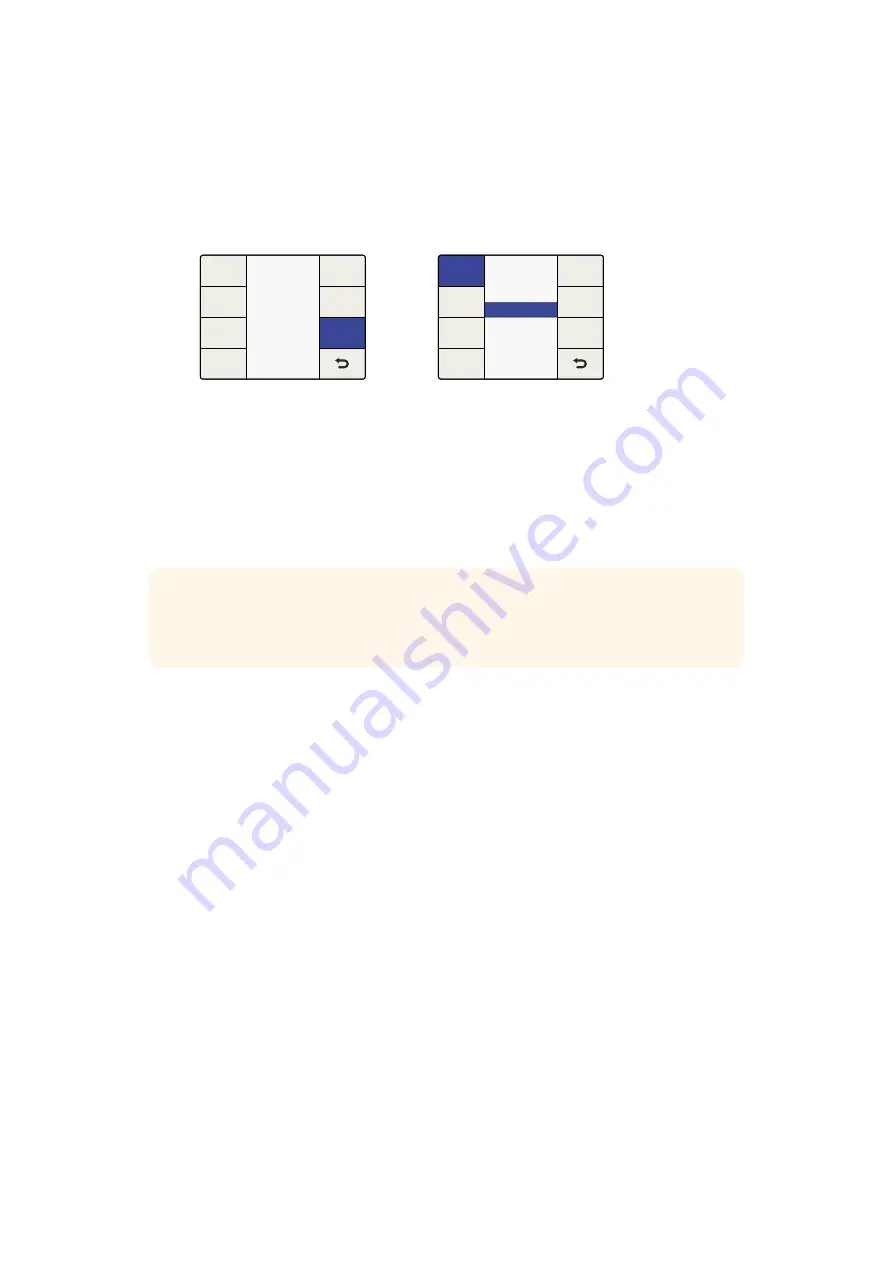
5
Drücken Sie die HOME-Taste in der MENU-Tastenreihe und wählen Sie dann
„Video“ > „Advanced“ > „Clean Cadence“. Benutzen Sie den Drehregler oder die
Menü-Multifunktionstasten, um die Option „Clean Cadence“ auf „On“ (Eingeschaltet) zu
setzen. Das Ausgabeformat in 1080i/59,94 wird somit über eine reine 3:2-Kadenz verfügen.
Vergessen Sie nicht, die Option „Clean Cadence“ nach abgeschlossener Konvertierung auf
„Off“ (Aus) zu setzen.
Einstellen des Bildseitenverhältnisses
Mit der ADJ-Taste können die Einstellungen zum Seitenverhältnis benutzerspezifisch
angepasst werden.
Sind alle Kadenz- und Seitenverhältniseinstellungen vorgenommen worden, wird Ihrem Video nun
eine reine Kadenz hinzugefügt.
Geringste Latenz bei Normwandlungen mit dem Teranex AV
Der Teranex AV verfügt über einen Modus für niedrige Latenzen. So können übliche Konvertierungen
mit einer erheblich geringeren Latenz vorgenommen werden als bei der regulären Verarbeitung. Im
Modus für niedrigste Latenzen kommt es bei bestimmten Formatkonvertierungen zu einer Latenz von
zwei Frames. Das ist in Live-Produktionsumgebungen hilfreich, um die Verzögerung zwischen dem
Live-Auftritt und dem auf Monitoren und Leinwänden projizierten Bild zu reduzieren.
In diesem Beispiel wird 1080i/59,94 über das „Processing“-Menü (Bearbeitungsmenü) im „Lowest
Latency“-Modus zu Ultra HD 2160p/59,94 konvertiert.
Versorgen Sie Ihren Teranex AV Prozessor mit Strom und schließen Sie Ihre Videoein- und
-ausgabequellen an.
Wählen Sie eine Konvertierung aus, die niedrige Latenzen unterstützt und aktivieren Sie dann den
„Lowest Latency“-Modus.
Eingabeeinstellungen
1
Drücken Sie die IN-Taste im Bedienfeld und wählen Sie anschließend SDI in der VIDEO-
Tastenreihe aus.
2
Der Teranex zeigt daraufhin die Videoeingabe auf dem LCD an. Er erkennt das
Eingabeformat automatisch und lässt die entsprechenden Tasten aufleuchten.
Ausgabeeinstellungen
1
Drücken Sie die OUT-Taste im Bedienfeld. Beim Teranex AV leuchten die SDI- und die
EMBED-Taste nun blau auf.
„Main Menu“ > „Video“-Menü >
„Advanced“
Video
Advanced
Proc
Amp
Test
Patterns
Aspect
Setup
Clip
Color
„Advanced“-Menü >
„Clean Cadence“
On
Advanced
FRC
Aperture
Source
Type
Scene
Detect
Clean
Cadence
Off
TIPP
Weitere Informationen zu den Arten von Bildseitenverhältniseinstellungen und wie
diese aussehen, finden Sie unter Umwandlung des Bildseitenverhältnisses auf Seite 386
und Einstellungen im „Video“-Menü auf Seite 398.
396
396
Konvertierungs-Workflows
Summary of Contents for Teranex 2D Processor
Page 123: ...2017 6 Teranex Processors...
Page 244: ...Manuel d utilisation et d installation Teranex Processors Juin 2017 Fran ais...
Page 365: ...Installations und Bedienungsanleitung Teranex Processors Juni 2017 Deutsch...
Page 486: ...Manual de instalaci n y funcionamiento Procesadores Teranex Espa ol Junio 2017...
Page 607: ...Teranex 2017 6...
Page 608: ...Blackmagic Design Teranex Teranex SDI HDMI Teranex SIMD Teranex Grant Petty Blackmagic Design...
Page 626: ...Configure Teranex IP Teranex Name Teranex Setup Teranex 1 626 626...
Page 684: ...1 DaVinci Resolve GPU Teranex DaVinci Resolve 2 Teranex 3 4 5 GPU Teranex 1 2 3 Stop 684 684...
Page 728: ...Teranex Processor 2017 6...
Page 729: ...Blackmagic Design Teranex Teranex SDI HDMI Teranex SIMD Teranex Teranex Blackmagic Design CEO...
Page 747: ...Configure Teranex IP Teranex Teranex Name Teranex Setup Teranex 1 1 747 747...
Page 849: ...Teranex 2017...
Page 850: ...Teranex SDI HDMI Teranex SIMD Teranex Grant Petty Blackmagic Design...
Page 868: ...Configure IP Teranex Name Teranex Setup 868 868...
Page 939: ...0 10 1023 10 Blk Gain Teranex dBFS VU dBFS VU VU 0 0 939 939 Blackmagic UltraScope...
















































